Google Analyticsのクリック計測は、外部リンクのみ計測するので、内部リンクがクリックされた数を計測するための、トリガー設定です。
①新規トリガーの追加

トリガー管理画面の右上の「新規」ボタンをクリックして、新しいトリガー設定を作成します。
②トリガータイプの選択
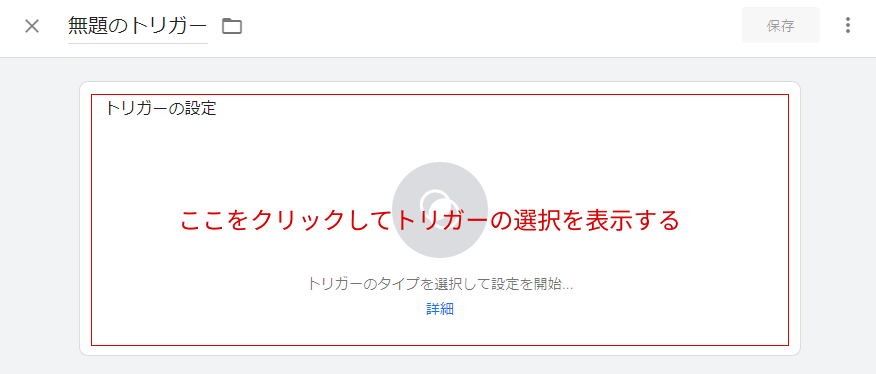
トリガーの設定部分をクリックして、トリガーの選択画面を表示する。
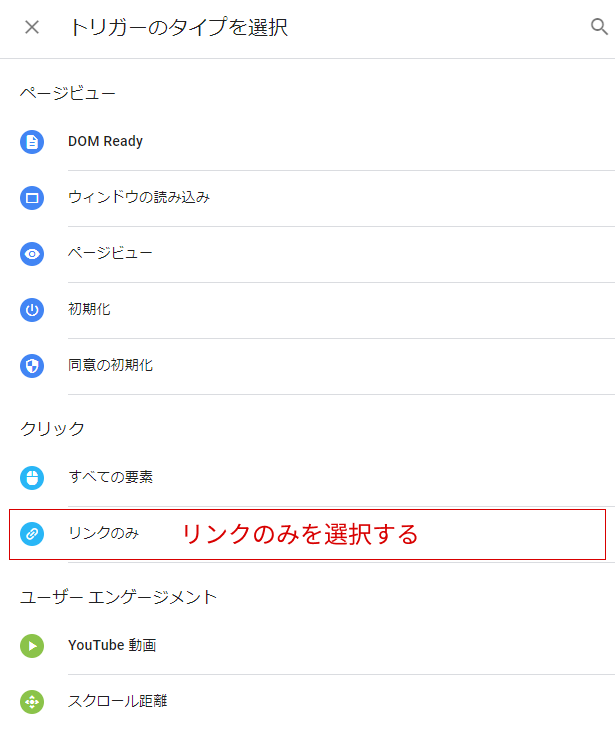
リンクのみを選択します。
③詳しいトリガーの設定
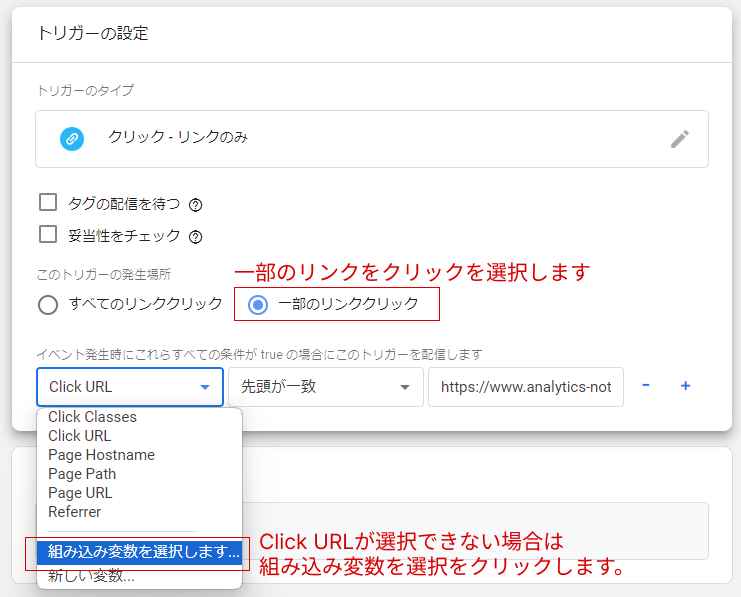
トリガーの設定画面で、このトリガーの発生場所の選択肢を、「一部のリンククリック」を選択します。
イベント発生条件の、左側のプルダウンメニューに「Click URL」が選択できない場合は「組み込み変数を選択します」をクリックしてください。
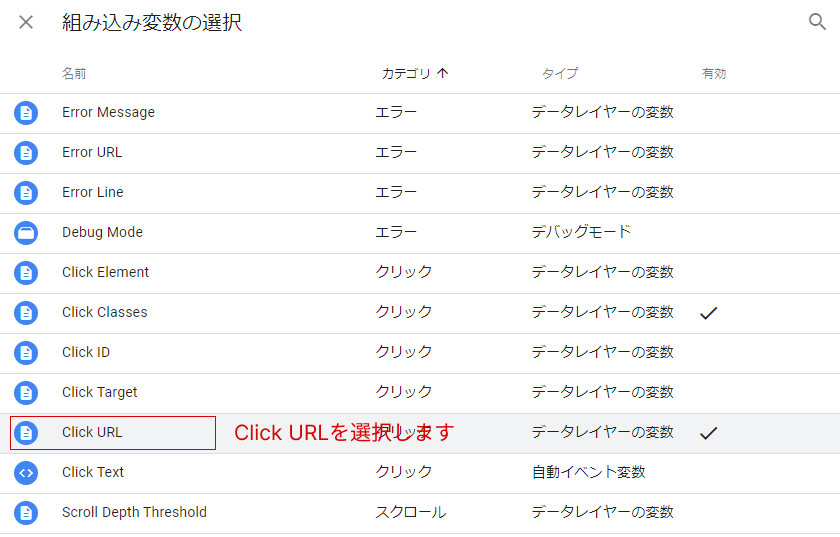
組み込み変数の選択画面から「Click URL」を選択します。
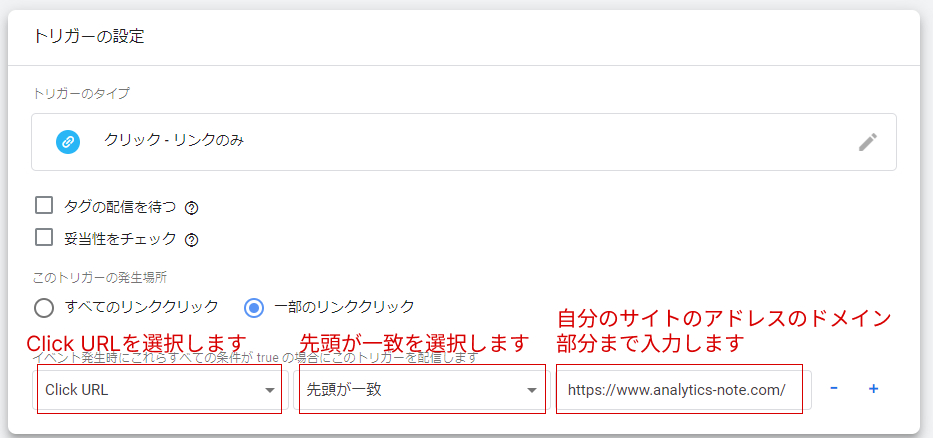
左側のプルダウンメニューは「Click URL」を選択します。
中央のプルダウンメニューは「先頭が一致」を選択します。
右側の入力欄に、自分のサイトのアドレスのドメイン部分までを入力します。
※リンク自体の設定が相対パス(../inquiry/など)ドメインが含まれていなくても、この設定で反応します。
上記の設定で、内部リンクがクリックされたときに、反応するトリガーの設定は完了です。
あとはカスタムイベントを設定して、このトリガーを選択してください。
カスタムイベントの設定方法はこちらの記事で説明しています。
※イベント名に「click」は使えないので注意してください。
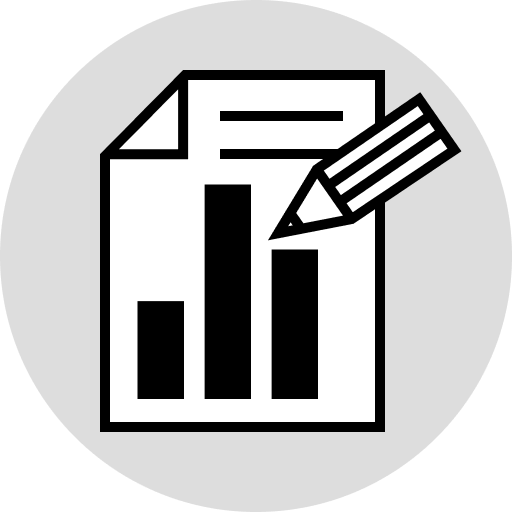
コメントを残す